Avez-vous accidentellement supprimé des photos de votre smartphone Samsung ? Vous vous demandez comment les récupérer ? Pas de panique, il existe plusieurs façons de récupérer les photos récemment supprimées.
Cet article explique où vont les photos supprimées sur les appareils Samsung et comment les récupérer. Ce guide présente des méthodes qui impliquent l'utilisation de la Corbeille dans Samsung, de Samsung Cloud et d'outils de récupération de données tiers. Avec les bonnes méthodes et les bons outils, vous pouvez récupérer les photos qui ont été accidentellement effacées.
À la fin de ce guide, vous saurez comment localiser et restaurer des photos supprimées sur votre téléphone ou tablette Samsung. Alors, si vous avez perdu des souvenirs importants ou si vous ne parvenez pas à retrouver une photo dont vous avez besoin, ne paniquez pas.
Suivez ce guide et vous retrouverez vos photos en un rien de temps.
Dans cet article
Où se trouve la corbeille sur Samsung : Comment l'utiliser ?
La corbeille Samsung est une zone de stockage cachée sur les appareils Samsung où les photos, contacts et autres fichiers supprimés sont temporairement conservés. Lorsque vous supprimez un élément sur votre téléphone ou tablette Samsung, il est déplacé vers le dossier Corbeille au lieu d'être définitivement effacé.
Vous disposez alors de 30 jours pour restaurer les éléments supprimés avant qu'ils ne soient automatiquement supprimés de la Corbeille. En accédant au dossier Corbeille, vous pouvez récupérer les photos, les documents et tout ce que vous avez pu supprimer accidentellement.
La corbeille de Samsung vous offre la possibilité de changer d'avis après la suppression d'un fichier. N'oubliez pas que les fichiers qui se trouvent dans la Corbeille n'y resteront pas éternellement : au bout de 30 jours, ils sont définitivement supprimés. Vérifiez donc régulièrement la corbeille si vous manquez quelque chose d'important !
Comment activer la corbeille sur Samsung :
Pour utiliser la corbeille, vous devez l'activer avant de supprimer des photos. Suivez ces étapes pour récupérer les photos supprimées du dossier Samsung Recycle Bin :
Etape 1: Ouvrez l'appli Galerie > appuyez sur Menu.
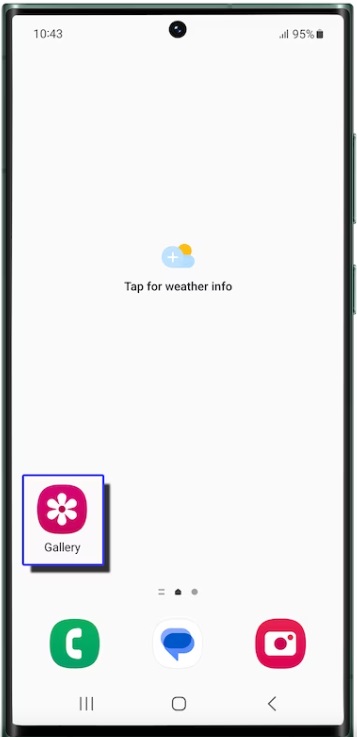
Etape 2: Sélectionnez Corbeille dans la liste des options.
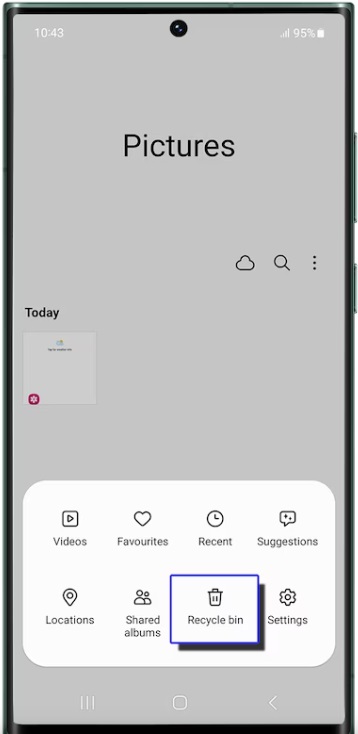
Etape 3: Dans le dossier Corbeille Samsung, sélectionnez les images que vous souhaitez restaurer. Tapez sur l'option "Restaurer tout" pour restaurer toutes les photos supprimées.
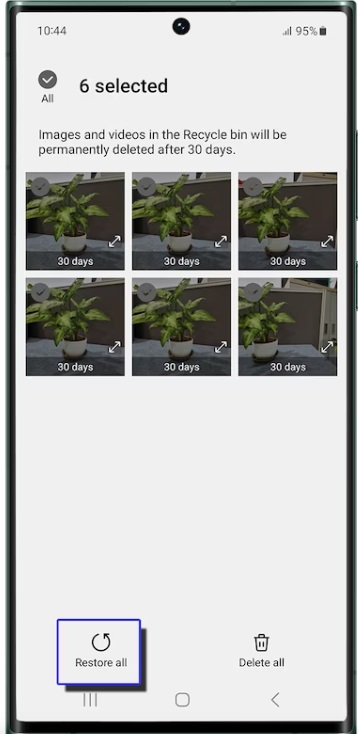
Si vos données sont définitivement effacées, ne vous inquiétez pas immédiatement. Comme nous le verrons par la suite, vous pouvez toujours récupérer des fichiers récemment supprimés en utilisant d'autres méthodes.
Comment restaurer les photos supprimées de la corbeille sur Samsung
Vous pouvez également utiliser Samsung Cloud pour récupérer les photos supprimées dans un délai de 30 jours si vous avez activé la fonction de sauvegarde. Une autre option consiste à utiliser un logiciel de récupération de données tel que Wondershare MobileTrans pour analyser le stockage de votre appareil et restaurer les photos récemment supprimées avant qu'elles ne soient écrasées.
Analysons ces deux méthodes en détail :
Méthode 1 : Restaurer les photos supprimées via MobileTrans
Une méthode efficace pour récupérer les photos supprimées sans corbeille consiste à utiliser un logiciel tiers comme Wondershare MobileTrans - Sauvegarde et restauration. Il s'agit d'un outil conçu pour transférer et gérer les données sur les smartphones, y compris pour restaurer les données perdues.
MobileTrans analysera votre téléphone et trouvera les photos supprimées qui peuvent encore être récupérées. Vous pouvez prévisualiser les photos, sélectionner celles que vous souhaitez restaurer et les récupérer sur votre ordinateur ou les sauvegarder sur le stockage de votre appareil.
Découvrez les avantages et les inconvénients de l'utilisation de MobileTrans pour la restauration de photos :
Wondershare MobileTrans
Restaurer les données du téléphone en un seul clic !
- • Pas de perte de données. Pas de fuites de données.
- • Aide à la restauration des données WhatsApp.
- • Compatible avec les derniers systèmes Android et iOS.

 4.5/5 Excellent
4.5/5 ExcellentIl est également simple d'utilisation. Suivez les étapes ci-dessous pour récupérer les photos supprimées via MobileTrans :
Etape 1: Téléchargez et ouvrez MobileTrans sur votre PC.
Etape 2: Connectez votre appareil Samsung à l'ordinateur à l'aide d'un câble USB. Assurez-vous que le débogage USB est activé sur votre appareil.
Etape 3: Dans l'interface de MobileTrans, passez à l'onglet "Sauvegarde et restauration".

Etape 4: Une fois l'analyse terminée, sélectionnez les types de fichiers que vous souhaitez récupérer, tels que les photos, les contacts, les messages texte, etc.
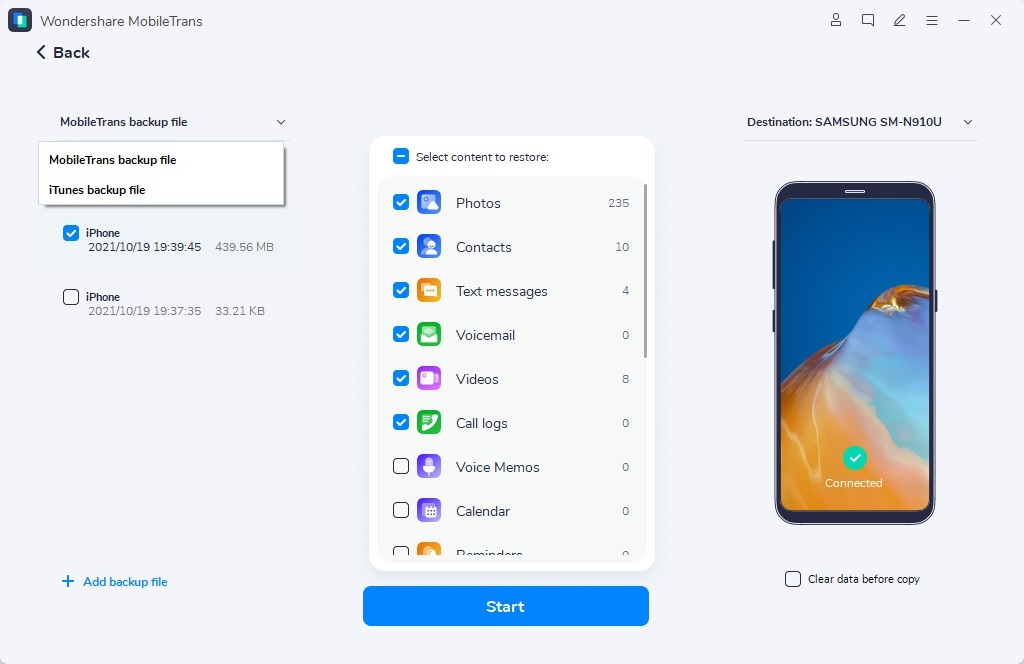
Etape 5: MobileTrans analyse votre appareil et répertorie les fichiers supprimés récupérables. Prévisualisez et sélectionnez les photos que vous souhaitez restaurer.
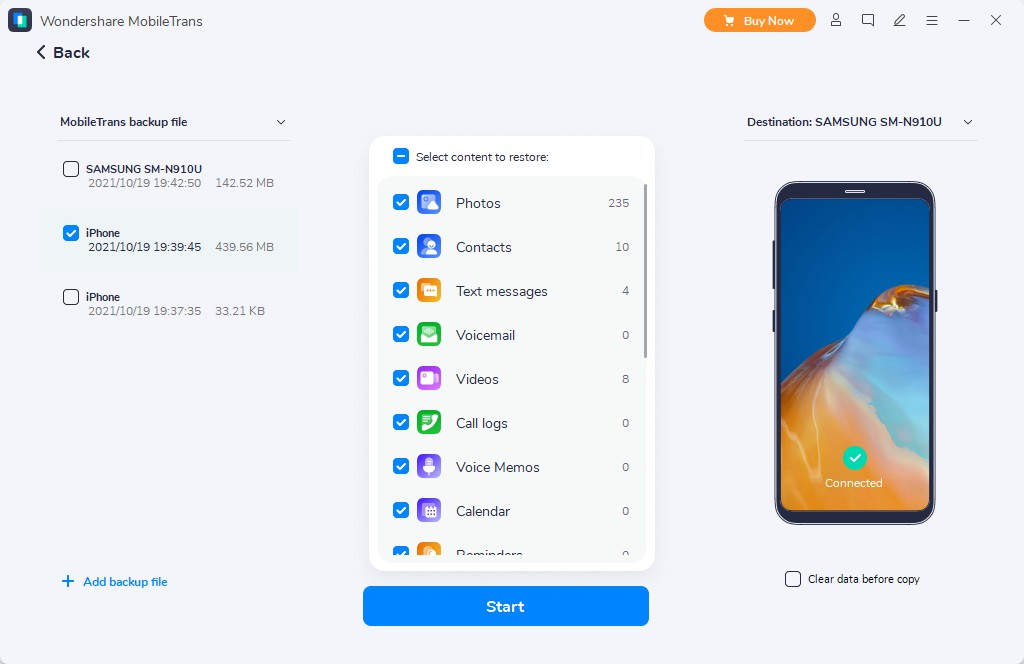
Etape 6: Choisissez de récupérer les photos sur votre ordinateur ou directement sur le stockage de votre appareil.
Cliquez sur le bouton Démarrer pour restaurer vos photos supprimées.
Etape 7: Si vous restaurez des photos sur votre ordinateur, transférez-les à nouveau dans la galerie de votre appareil une fois la restauration terminée.
En suivant ces étapes, vous pourrez récupérer les photos supprimées de votre téléphone ou tablette Samsung, même en l'absence de corbeille.
Méthode 2 : Retrouver les fichiers supprimés de la corbeille Samsung via Samsung Cloud
Samsung Cloud est une option qui peut également faire office de corbeille pour vos photos. Lorsque la sauvegarde Samsung Cloud est activée sur votre appareil, vos photos sont automatiquement sauvegardées sur les serveurs de stockage cloud de Samsung.
Lorsque vous supprimez des images de votre téléphone ou de votre tablette, les copies de sauvegarde restent dans votre compte Samsung Cloud pendant 30 jours maximum. Vous pouvez vous connecter à votre compte Samsung en ligne et restaurer les photos supprimées sur le stockage de votre appareil dans ce délai d'un mois.
Essentiellement, votre Samsung Cloud agit comme une corbeille en conservant des copies de vos photos supprimées pendant un certain temps, ce qui vous permet de les récupérer si nécessaire. N'oubliez pas d'activer la fonction de sauvegarde des photos pour que vos images soient synchronisées en permanence sur le cloud. Samsung Cloud offre un moyen intégré de récupérer les photos supprimées accidentellement sur votre appareil Galaxy.
Voici quelques étapes pour récupérer les photos supprimées à l'aide de Samsung Cloud :
Etape 1: Ouvrez l'appli Paramètres sur votre appareil Samsung et appuyez sur Comptes et Sauvegarde > Samsung Cloud. Sélectionnez “Sauvegarde et restauration”.
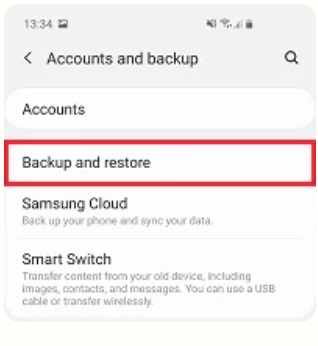
Etape 2: Appuyez sur “Restaurer les données.”
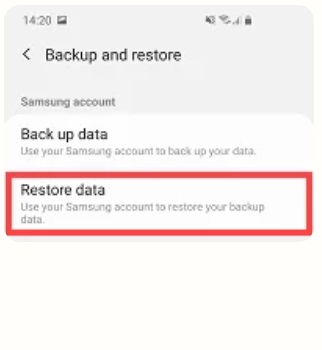
Etape 3: Assurez-vous que l'option de sauvegarde est activée pour Gallery. Cela permet à vos photos d'être téléchargées automatiquement sur Samsung Cloud.
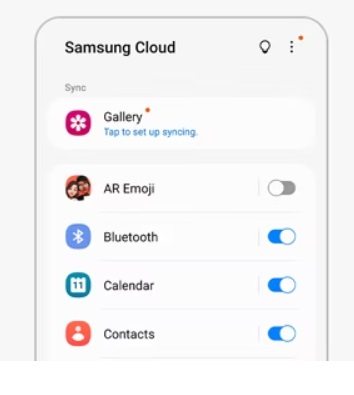
Etape 4: Samsung Cloud inclut un dossier corbeille dédié où les éléments supprimés sont stockés temporairement. Pour récupérer ces éléments, accédez à Paramètres > Comptes et sauvegarde > Samsung Cloud > Galerie > Corbeille. Choisissez les photos que vous souhaitez restaurer, puis sélectionnez l'option Restaurer.
En suivant ces étapes, vous pouvez utiliser Samsung Cloud comme une corbeille pour récupérer les photos supprimées dans un délai d'un mois avant qu'elles ne soient définitivement supprimées du cloud. Assurez-vous que la sauvegarde est activée.
Vous pouvez prendre en compte ces facteurs pour décider d'utiliser ou non Samsung Cloud pour la restauration des données.
Samsung Cloud nécessite un certain travail de préparation, mais offre une sauvegarde automatisée transparente. D'autre part, MobileTrans est utile même si les sauvegardes automatiques de Samsung ne sont pas activées.
Chaque méthode a ses avantages et ses limites à prendre en compte lors de la récupération de photos supprimées sans corbeille sur votre appareil Samsung.
Comment vider la corbeille Samsung ?
Lorsque votre Corbeille ou votre dossier Trash est encombré de fichiers et que l'espace de stockage est insuffisant, il est conseillé de vider la Corbeille afin d'éviter tout dysfonctionnement du système, tel que la surchauffe du téléphone Samsung..
Suivez ces étapes pour vider la corbeille de votre Samsung et récupérer de l'espace de stockage libre sur votre appareil.
Etape 1: Ouvrez l'appli Galerie sur votre smartphone Samsung.
Etape 2: Appuyez sur l'icône de menu à trois lignes horizontales en bas. Sélectionnez “Corbeille.”
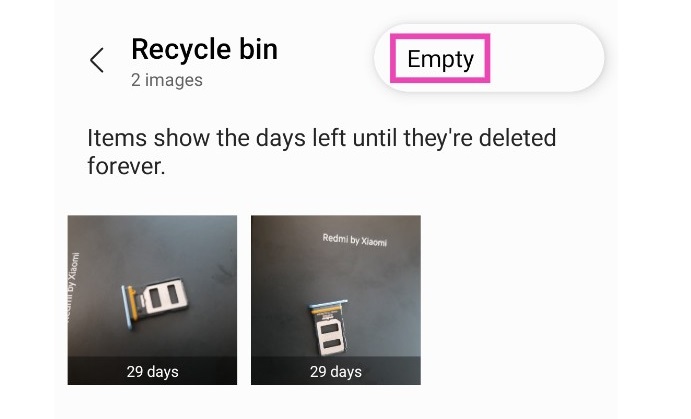
Etape 3: Appuyez sur l'icône à trois points située dans le coin supérieur droit, puis sélectionnez “Vider.”
Et voilà ! Dès que vous aurez cliqué sur "Vider", votre corbeille dans Samsung sera vidée. Le nettoyage de la corbeille de votre téléphone peut prendre un peu de temps, mais une fois que c'est fait, votre téléphone fonctionnera plus rapidement.
Conclusion
Dans cet article, nous avons exploré différentes méthodes pour trouver la corbeille de Samsung et récupérer les photos supprimées. Cela signifie simplement que vous n'êtes pas démuni si des photos sont accidentellement supprimées. Activez la sauvegarde Samsung Cloud ou utilisez un logiciel de récupération de données pour sauver les photos rapidement, avant que l'espace de stockage ne soit écrasé.
Grâce à des sauvegardes proactives et à des outils de récupération pratiques, vous pouvez restaurer les photos supprimées en un rien de temps.

 4.5/5 Excellent
4.5/5 ExcellentFAQ
-
Où trouver les données récemment supprimées sur Samsung ?
Sur les appareils Samsung, le dossier "Récemment supprimé" ou Corbeille se trouve dans les paramètres de l'application Galerie pour les photos, dans Samsung Notes pour les notes et les documents, et dans les paramètres de Samsung Cloud. Ces dossiers servent de stockage temporaire pour les éléments supprimés avant qu'ils ne soient définitivement supprimés. -
Combien de temps les éléments supprimés restent-ils dans le dossier Corbeille de Samsung ou dans le dossier "Récemment supprimés" ?
La durée de conservation des éléments dans le dossier Samsung Trash ou dans le dossier "Récemment supprimés" varie. Dans l'application Galerie, les photos supprimées restent souvent dans l'application pendant 15 à 30 jours avant d'être définitivement effacées. Dans Samsung Notes, les éléments supprimés peuvent être conservés pendant une période plus courte, généralement d'environ 30 jours, avant d'être supprimés automatiquement. -
Existe-t-il d'autres méthodes pour récupérer les photos supprimées sur les appareils Samsung si elles ne se trouvent pas dans la corbeille ?
Oui, il existe d'autres méthodes que la corbeille dans des applications telles que Gallery ou Samsung Notes. Des logiciels tiers tels que MobileTrans ou Samsung Cloud peuvent aider à récupérer les photos supprimées. MobileTrans permet une récupération directe via une connexion à un ordinateur, tandis que Samsung Cloud pourrait stocker les photos supprimées dans une "corbeille" accessible via les paramètres.




